Sistem Geri Yükleme, çevrimdışı önyükleme birimini bulamadı
Windows 10 cihazınızda Sistem Geri Yükleme(System Restore) yapmaya çalıştığınızda Sistem Geri Yükleme hata(System Restore error) mesajıyla karşılaşırsanız, Sistem Geri Yükleme çevrimdışı önyükleme hacmini bulamadıysa, bu yazı size yardımcı olmayı amaçlamaktadır. (System Restore could not find the offline boot volume)Bu gönderide, sorunu başarıyla çözmek için deneyebileceğiniz en uygun çözümleri sunacağız.

Bu sorunla karşılaştığınızda. aşağıdaki tam hata mesajını alacaksınız;
System Restore
System Restore could not find the offline boot volume.
Please ensure it is currently accessible.
Sistem Geri Yükleme(System Restore) , çevrimdışı önyükleme birimini bulamadı
Bu sorunla karşı karşıyaysanız, aşağıdaki önerilen çözümlerimizi belirli bir sırayla deneyebilir ve sorunun çözülmesine yardımcı olup olmadığına bakabilirsiniz.
- Sürücünün çevrimiçi olduğundan emin olun
- CHKDSK'yi çalıştırın
- BCD dosyasını yeniden oluştur
- Başlangıç Onarımını Çalıştır
- Sabit sürücüyü değiştirin
Listelenen çözümlerin her biri ile ilgili sürecin açıklamasına bir göz atalım.
1] Sürücünün çevrimiçi olduğundan emin olun
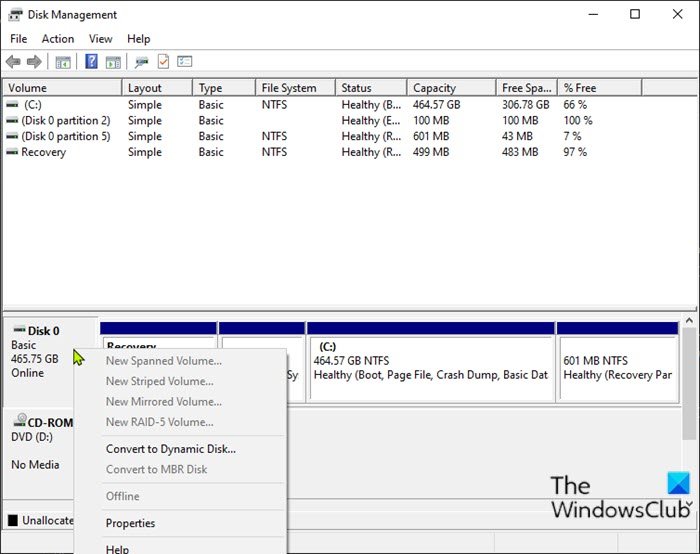
Windows 10 bilgisayar diski çevrimdışıysa , bu Sistem Geri Yükleme'nin çevrimdışı önyükleme birimi hata mesajını bulamadığını görürsünüz. (System Restore could not find the offline boot volume)Bu durumda, Çevrimiçi(Online) durumuna döndürmek için diski yeniden etkinleştirmeniz gerekir . İşte nasıl:
- Çalıştır iletişim kutusunu çağırmak için Windows key + R tuşlarına basın .
- Çalıştır iletişim kutusuna yazın
diskmgmt.mscve Enter'a basarak Disk Yönetimi konsolunu açın. - Hatayı aldığınızda Sistem Geri Yükleme'yi(System Restore) çalıştırmaya çalıştığınız diski tanımlayın . Çevrimdışı(Offline) olarak gösterilecektir .
- Diske sağ tıklayın ve menüden Çevrimiçi'yi(Online) seçin.
Artık Disk Yönetimi'nden(Disk Management) çıkabilirsiniz . Sistem Geri Yükleme'yi(System Restore) tekrar deneyin ve sorunun çözülüp çözülmediğine bakın. Değilse, bir sonraki çözüme geçin.
2] CHKDSK'yi çalıştırın
Hesaplamada CHKDSK , DOS , Digital Research FlexOS , IBM/Toshiba 4690 OS, IBM OS/2 , Microsoft Windows ve ilgili işletim sistemlerinde bir sistem aracı ve komutudur . CHKDSK, bir birimin dosya sistemi bütünlüğünü doğrular ve mantıksal dosya sistemi hatalarını düzeltmeye çalışır(CHKDSK verifies the file system integrity of a volume and attempts to fix logical file system errors) .
CHKDSK işleminden sonra sorun hala çözülmediyse, sonraki çözümü deneyin.
3] BCD dosyasını yeniden oluşturun
Önyükleme Yapılandırma Verileri(Boot Configuration Data) dosyası bozuksa, bu sorunla karşılaşabilirsiniz. Bu durumda, BCD dosyasını yeniden oluşturabilir(rebuild the BCD file) ve ardından Sistem Geri Yükleme(System Restore) işlemini yeniden deneyebilir ve hatasız tamamlanıp tamamlanmadığını görebilirsiniz.
4] Başlangıç Onarımını Çalıştırın
Önce Başlangıç Onarma'yı çalıştırın . Ardından, hatayı ortadan kaldırıp kaldırmadığına bakın.
4] Sabit sürücüyü değiştirin
Bu noktada, sorun devam ederse, sabit sürücü arızalanmış olabilir veya arıza yakın olabilir. İki kat emin olmak için , SMART özelliğini kullanarak sürücünün sağlığını kontrol(check the health of the drive using the S.M.A.R.T feature) edebilirsiniz . Sonuca bağlı olarak, sabit sürücünüzü değiştirmeniz ve ardından Windows işletim sistemini temiz(clean install Windows OS) bir şekilde yüklemeniz gerekebilir .
Bu yardımcı olur umarım!
Related posts
Configure System Restore Space and set System Restore Intervals
Fix System Restore tamamlanmadı, Error kod 0x80070005
Parametre yanlış, Windows 10'da Error 0x80070057
Create System Restore Point Command Prompt or PowerShell'ü kullanma
Hacim Shadow Copy Service component error 0x80042302 ile karşılaştı
System Restore Windows 10'de System Restore'yı etkinleştirmenin 2 yolu
Nasıl Manually Create bir System Restore Point içinde Windows 10
Windows Modules Installer listelenen System Restore Point Windows 10'de başarısız oluyor
Nerede System Restore Nokta depolanır? Nasıl Restore Noktalar görüntülemek için?
Bu sürücüde system protection'u etkinleştirmelisiniz - Sistem Restore error
Windows 10'de System Restore shortcut nasıl oluşturulur?
Belirtilen nesne bulunamadı (0x80042308) sistemi Restore error
Windows'ta Sistem Geri Yükleme Noktaları Eksik mi?
Delete System Image Restore Point Windows 10'da System Restore'ten
Fix System Restore Error 0x80070091
Rstrui.exe, Windows 10'de çalışmıyor veya tanınmıyor
Fix System Restore başarıyla tamamlanmadı
Howto delete System Restore puan ve dosyaların önceki sürümleri
System Restore başarıyla tamamlanmadı, Error Code 0x80071a90
System Restore için Error 0x80070013, Backup or Windows Update Fix
